Alcuni utenti Apple segnalano che il loro Il touch screen dell'iPad non funziona e non si sblocca, anche se hanno inserito il passcode corretto. Molto probabilmente, questo problema è causato da alcuni problemi tecnici del sistema e dall'incompatibilità delle app. In questo caso, puoi trovare soluzioni soddisfacenti per affrontare i problemi. Inoltre, se il tuo iPhone/iPad non si sblocca a causa di uno schermo che non risponde o di un passcode dimenticato, puoi comunque ottenere la soluzione miracolosa da questo post.
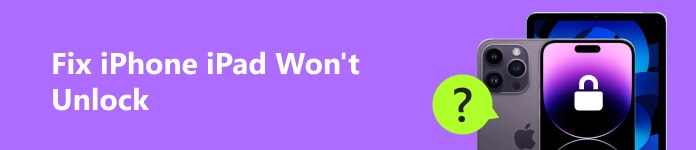
- Parte 1. Come risolvere il problema con l'iPhone/iPad che non si sblocca [5 metodi]
- Parte 2. Le domande frequenti su iPhone/iPad non si sbloccano
Parte 1. Come risolvere il problema con l'iPhone/iPad che non si sblocca [5 metodi]
1. Sblocca iPad/iPhone tramite iOS Unlocker
Nella community di supporto Apple, alcuni utenti lamentano che il touch screen dell'iPhone non funziona e non si sblocca. Se riscontri lo stesso problema sul tuo iPhone, puoi usare Sblocco iOS di Apeaksoft per cancellare il codice della schermata di blocco e sbloccare il tuo dispositivo iOS senza problemi.

4,000,000+ Download
Cancella facilmente il passcode dello schermo dai tuoi iDevice che non rispondono.
Rimuovere ID Apple bloccato e password Screen Time senza limitazioni.
Rimuovi rapidamente le impostazioni di crittografia del backup di iTunes per accedere ai file di backup.
Funziona bene sull'ultima serie iPhone 16 con iOS 18.
Passo 1 Scarica iOS Unlocker sul tuo computer facendo clic sui pulsanti sopra e avvialo dopo aver completato con successo l'installazione. Clicca il Pulisci passcode pulsante in alto. Quindi, utilizza un cavo USB per collegare il dispositivo Apple al computer.

Passo 2 Questo software può rilevare automaticamente il tuo dispositivo, tutto ciò che devi fare è confermare la certezza delle informazioni sul tuo dispositivo prima di sbloccarlo. Se tutte le informazioni sono corrette, fare clic su Inizia per continuare.
Passo 3 Quindi, verrai indirizzato all'interfaccia di download del firmware. Per favore aspetta pazientemente.
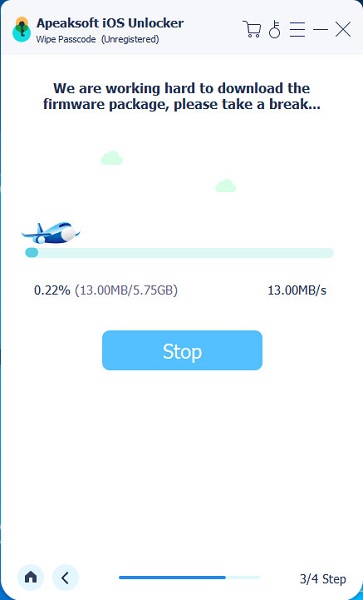
Passo 4 Una volta terminato il processo di download, fare clic sul pulsante Sblocca ed accedere 0000. Quindi, fare clic Sbloccare per accedere con successo al tuo dispositivo iOS.
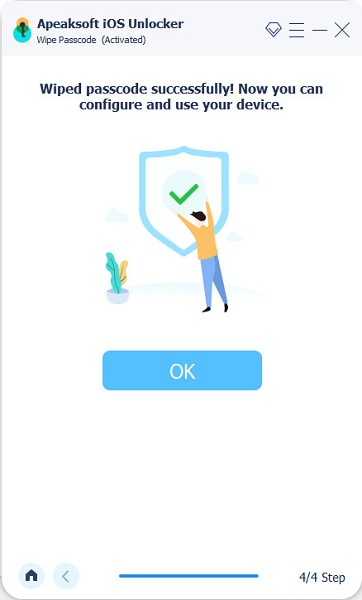
2. Sblocca iPhone/iPad risolvendo i problemi del sistema
Se il tuo iPhone non si sblocca con il passcode corretto o non scorre verso l'alto per sbloccarlo, puoi utilizzare Apeaksoft iOS System Recovery per riportare alla normalità i dispositivi iOS difettosi e sbloccare il tuo iPhone/iPad con successo.

4,000,000+ Download
Riporta il tuo sistema iOS difettoso alla normalità e ti aiuta a sbloccare il tuo iDevice.
È uno strumento sicuro e facile da usare per gli utenti Apple.
Correggi iPad/iPhone bloccato nel logo Apple, modalità cuffie, modalità DFU, ecc.
Il software supporta tutti i dispositivi iOS.
Passo 1 Scarica iOS System Recovery sul tuo computer utilizzando il pulsante di download sopra. È possibile fare doppio clic su di esso per avviarlo dopo aver completato con successo l'installazione. Quindi, utilizza un cavo USB per collegare il dispositivo iOS difettoso al computer.
Passo 2 Clicca su Inizia pulsante per avviare il ripristino perché lo strumento professionale è in grado di rilevare i problemi del tuo sistema iOS.
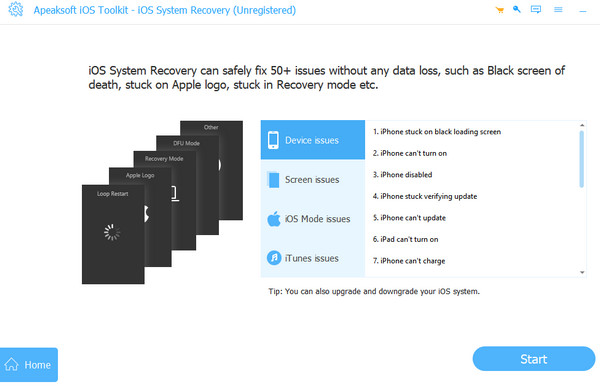
Passo 3 Segui il tutorial sullo schermo per mettere il tuo iPhone/iPad in modalità di ripristino. Quindi, scegli il modello iOS corretto e fai clic su Scaricare pulsante per scaricare il pacchetto firmware.

Passo 4 Una volta scaricato il firmware corrispondente, il tuo dispositivo iOS difettoso può essere riportato alla normalità.

3. Forza il riavvio dei dispositivi iOS per sbloccarli
Se il tuo iPad non si sblocca premendo il pulsante Home, o scorrere per sbloccare non funziona sul tuo iPhone, dovresti forzare il riavvio del dispositivo Apple per sbloccarlo.
Forza il riavvio di un iPhone:
Premi e rilascia rapidamente il pulsante di aumento del volume > premi e rilascia rapidamente il pulsante di riduzione del volume > tieni premuto Potenza pulsante > rilascialo quando vedi il logo Apple sullo schermo. Puoi seguire la guida completa su come farlo forzare il riavvio di un iPhone per diversi modelli qui.

Forza il riavvio di un iPad:
Premi e rilascia rapidamente il pulsante del volume più vicino a Potenza pulsante > Premi e rilascia rapidamente l'altro pulsante del volume. Tieni premuto il Potenza pulsante finché non viene visualizzato il logo Apple, quindi rilascialo.

4. Pulisci lo schermo dell'iDevice per sbloccarlo
Se noti che lo schermo del tuo iPad o iPhone non risponde, potrebbe essere presente sporco o umidità sullo schermo. Quindi, prima di toccare lo schermo del tuo iDevice, dovresti pulirti e asciugarti le mani. Nel frattempo puoi pulisci lo schermo del tuo iPhone utilizzando un panno morbido e pulito prima di sbloccare il dispositivo iOS.
Parte 2. Le domande frequenti su iPhone/iPad non si sbloccano
Parte 5. Domande frequenti sul ripristino dell'ID Apple
Come posso utilizzare Dov'è per sbloccare il mio iPhone?
Se il tuo iPhone non si sblocca, puoi utilizzare il file Trova il mio app per ripristinare il tuo iPhone sull'altro iDevice con lo stesso ID Apple. Vai a Trova la mia app > dispositivi > individua il tuo iPhone difettoso e toccalo > scorri verso il basso per toccare Cancella questo dispositivo. Quindi, puoi correggere l'errore che il tuo iPhone non si sblocca.
Perché il mio iPhone non si sblocca con il passcode corretto?
Quando esegui l'aggiornamento al software iOS più recente, alcuni nuovi problemi faranno sì che l'iPhone non si sblocchi con il passcode o Face ID corretto.
Come sbloccare il passcode dell'iPhone senza un computer?
Per iOS 15.2 e versioni successive, puoi ignorare il passcode dello schermo dell'iPhone utilizzando il Cancella iPhone opzione direttamente. Inserisci la password sbagliata ancora e ancora finché non riesci a vedere Blocco di sicurezza messaggio sullo schermo. Quindi, puoi colpire il Cancella iPhone opzione in basso a destra. Inserisci la password corretta dell'ID Apple e segui le istruzioni visualizzate sullo schermo per ripristinare il tuo iPhone.
Conclusione
Questo post ti fornisce quattro metodi pratici per risolvere il problema che il tuo iPhone/iPad non si sblocca. Se non riesci a sbloccare i tuoi dispositivi iOS perché hai dimenticato il passcode corretto, dovresti provare Sblocco iOS di Apeaksoft per cancellare facilmente il passcode.




